Windows 11 jest nie bez powodu najpopularniejszym systemem operacyjnym dla komputerów stacjonarnych. Nawet jeśli zignorujemy ogromny ekosystem aplikacji, ma on funkcje dostosowywania, które są unikalne dla systemu Windows.
W systemie Windows 11 masz swobodę dostosowywania każdego zakątka systemu operacyjnego. Niedawno odkryliśmy kolejną świetną opcję dostosowywania, która pozwala zmienić kolor tekstu ikony na pulpicie.
Czy możesz zmienić kolor tekstu ikony pulpitu w systemie Windows 11?
Nie ma bezpośredniej opcji zmiany koloru tekstu ikony pulpitu. Jeśli chcesz to zrobić, musisz edytować Rejestr lub utworzyć motyw o wysokim kontraście.
Tworzenie motywu o wysokim kontraście w systemie Windows 11 jest łatwe, ale edytowanie rejestru już nie. Można także włączyć lub wyłączyć cienie etykiet ikon pulpitu.
Jak zmienić kolor tekstu ikony pulpitu w systemie Windows 11?
Aby zmienić kolor tekstu ikony pulpitu w systemie Windows 11, musisz utworzyć niestandardowy motyw o wysokim kontraście. Oto, co musisz zrobić.
1. Kliknij przycisk Start systemu Windows 11 i wybierz Ustawienia .
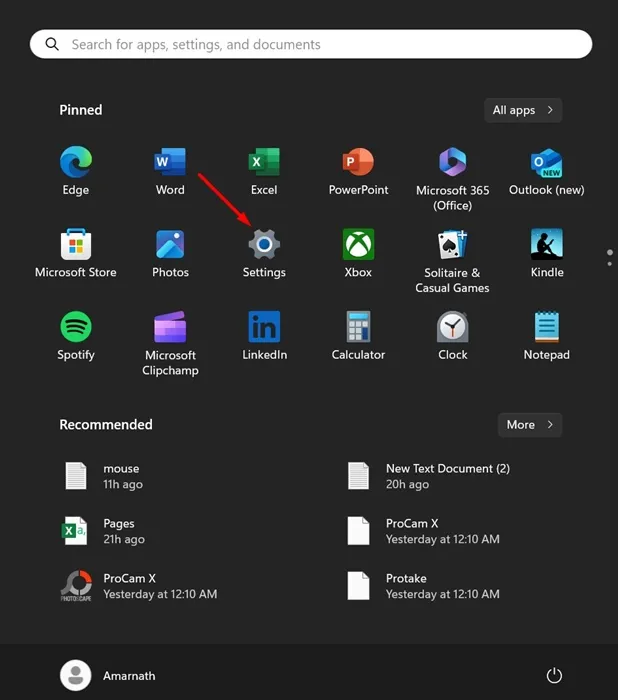
2. Po otwarciu aplikacji Ustawienia przejdź do karty Ułatwienia dostępu .
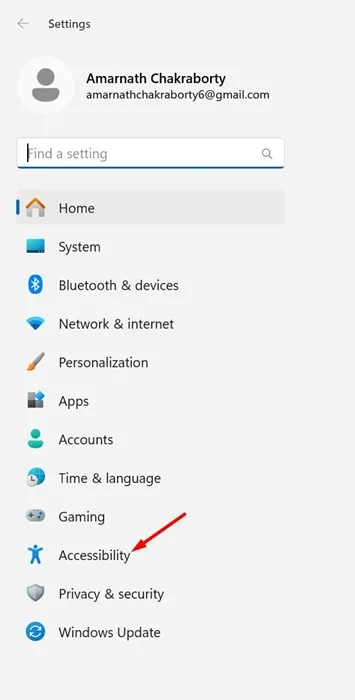
3. Po prawej stronie kliknij Motywy kontrastowe .
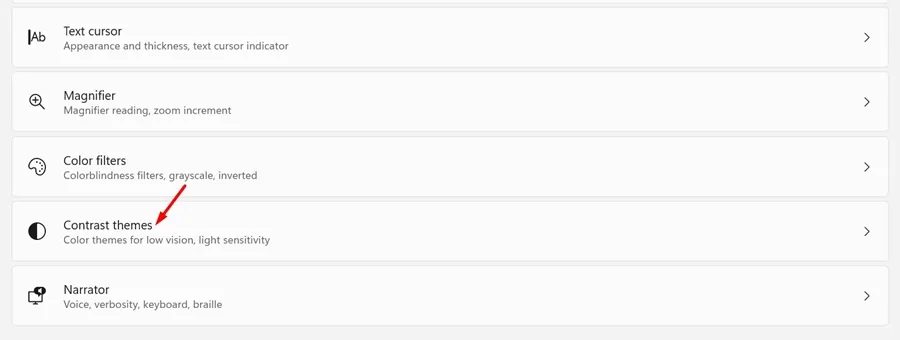
4. Kliknij na rozwijaną listę Contrast theme i wybierz dowolny z listy. Po wykonaniu tej czynności kliknij przycisk Edit , aby zmienić Theme.
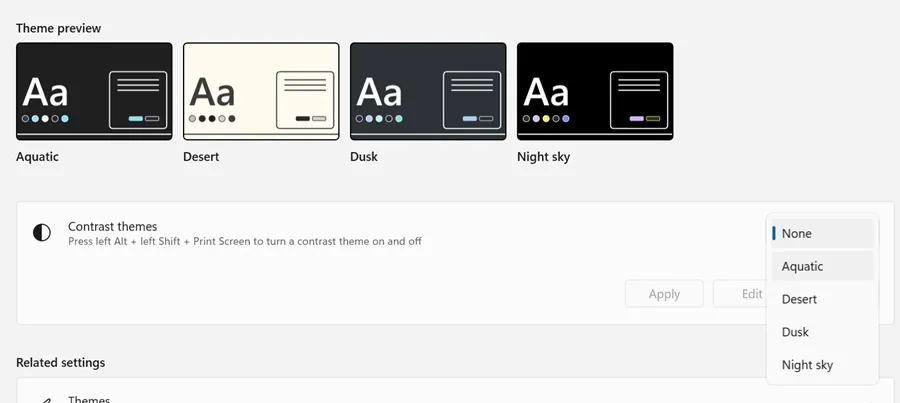
5. Teraz zobaczysz różne elementy edytowalne na ekranie. Musisz zmienić niektóre opcje koloru czcionki. Zmiana opcji koloru czcionki zmieni również kolor etykiet ikon.
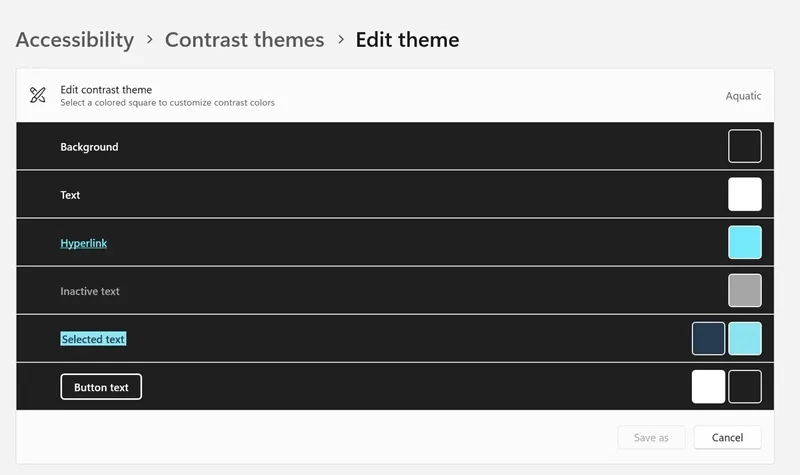
6. Po wprowadzeniu zmian kliknij Zapisz jako, aby zapisać motyw. Następnie nazwij motyw i kliknij Zapisz i zastosuj.
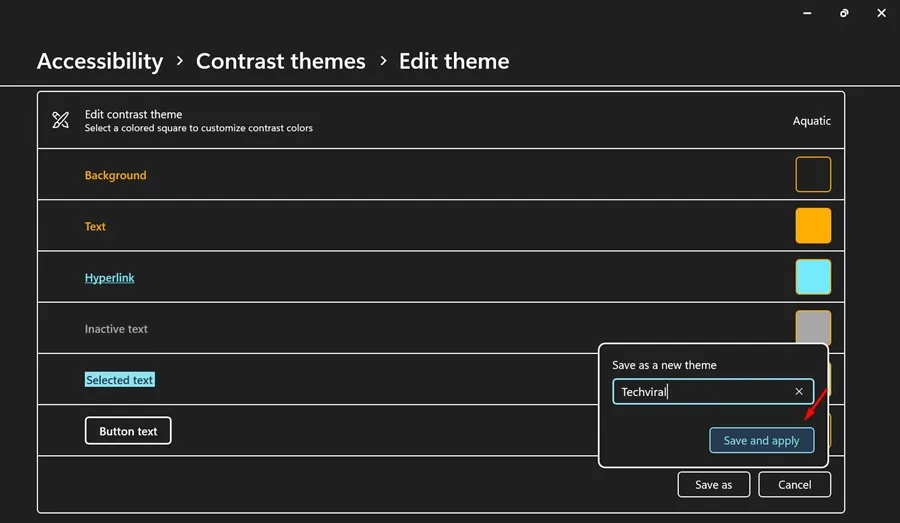
Jak włączyć/wyłączyć cienie dla tekstu ikony pulpitu?
Jeśli chcesz bardziej dostosować tekst ikony pulpitu, możesz włączyć lub wyłączyć cienie. Oto jak możesz włączyć lub wyłączyć cienie dla etykiet ikon pulpitu.
1. Naciśnij przycisk Windows + R na klawiaturze.
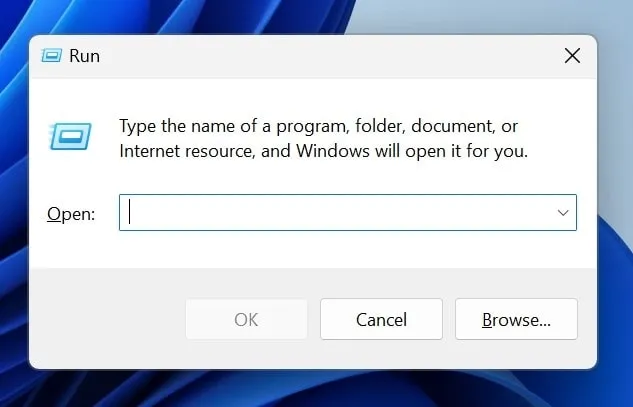
2. W oknie dialogowym URUCHOM wklej podane polecenie i kliknij OK.
Właściwości systemu Wydajność.exe
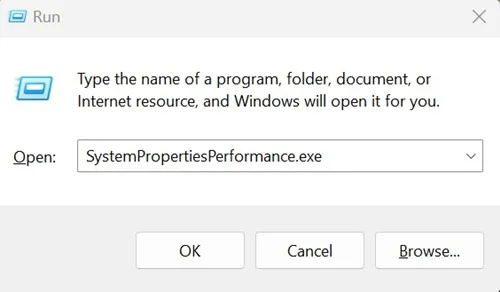
3. Spowoduje to otwarcie okna opcji wydajności . Przejdź do karty Efekty wizualne .
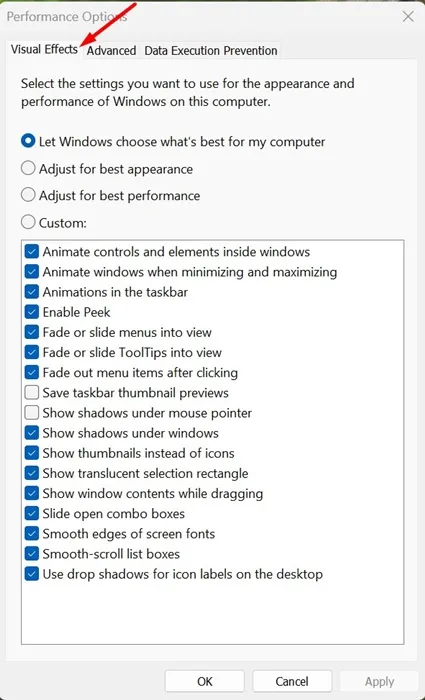
4. Na dole zaznacz 'Użyj cieni rzuconych dla etykiet ikon na pulpicie’ i kliknij OK . Spowoduje to włączenie cieni rzuconych dla etykiet ikon na pulpicie.
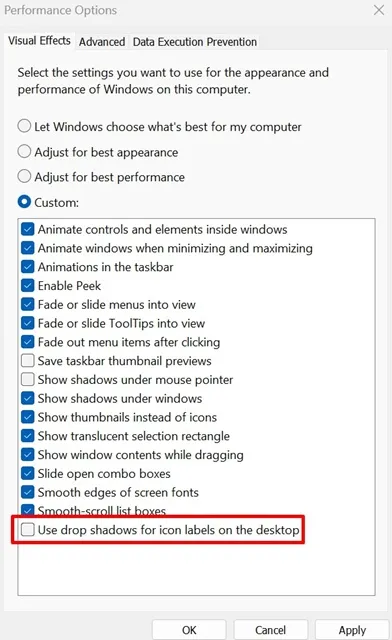
5. Jeśli nie jesteś fanem cieni, odznacz opcję „Użyj cieni lub etykiet ikon na pulpicie” i kliknij OK.
To najprostsza metoda zmiany kolorów tekstu ikon pulpitu w systemie Windows 11. Tak, aplikacje do dostosowywania innych firm umożliwiają to samo, ale korzystanie z takich aplikacji nie zawsze jest bezpieczne. Jeśli potrzebujesz dodatkowej pomocy w dostosowywaniu tekstów ikon pulpitu w systemie Windows 11, daj nam znać w komentarzach poniżej.




Dodaj komentarz